本篇文章给大家分享的是有关python3.x+pyqt5实现主窗口状态栏里(嵌入)显示进度条功能,小编觉得挺实用的,因此分享给大家学习,希望大家阅读完这篇文章后可以有所收获,话不多说,跟着小编一起来看看吧。
1、代码1:
(1)进度条等显示在主窗口状态栏的右端,代码如下:
from PyQt5.QtWidgets import QMainWindow, QProgressBar, QApplication, QLabel
import sys
class SampleBar(QMainWindow):
"""Main Application"""
def __init__(self, parent = None):
print('Starting the main Application')
super(SampleBar, self).__init__(parent)
self.initUI()
def initUI(self):
# Pre Params:
self.setMinimumSize(800, 600)
# File Menus & Status Bar:
self.statusBar().showMessage('准备中...')
self.progressBar = QProgressBar()
self.label = QLabel()
self.label2 = QLabel()
self.label.setText("正在计算: ")
self.label2.setText("正在计算: ")
self.statusBar().addPermanentWidget(self.label)
self.statusBar().addPermanentWidget(self.label2)
self.statusBar().addPermanentWidget(self.progressBar)
# self.statusBar().addWidget(self.progressBar)
# This is simply to show the bar
self.progressBar.setGeometry(0, 0, 100, 5)
self.progressBar.setRange(0, 500) # 设置进度条的范围
self.progressBar.setValue(100)
if __name__ == '__main__':
app = QApplication(sys.argv)
main2 = SampleBar()
main2.show()
sys.exit(app.exec_())(2)实现的界面如下图1红框:
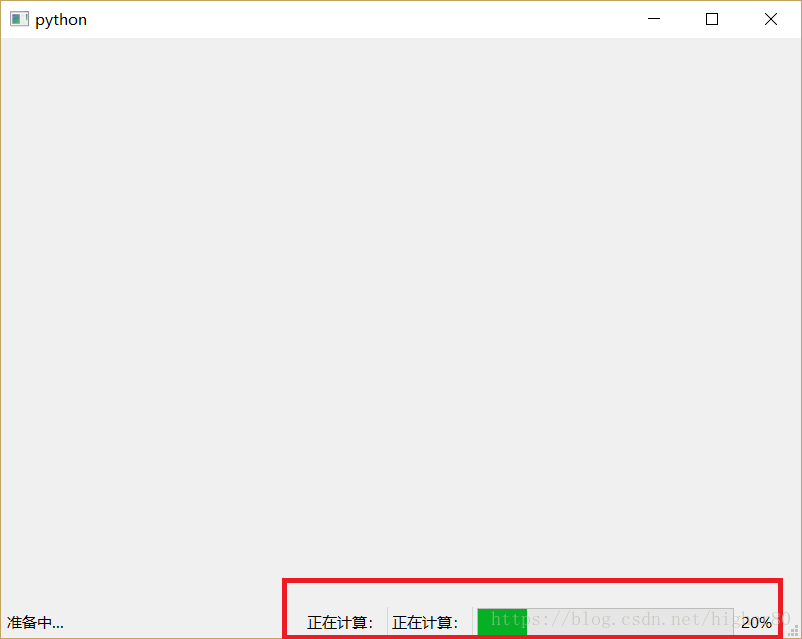
图1
2、代码2:
(1)进度条等显示在主窗口状态栏的左端,代码如下:
from PyQt5.QtWidgets import QMainWindow, QProgressBar, QApplication, QLabel, \
QStatusBar, QPushButton
import sys
class SampleBar(QMainWindow):
"""Main Application"""
def __init__(self, parent = None):
# print('Starting the main Application')
super(SampleBar, self).__init__(parent)
self.initUI()
def initUI(self):
# Pre Params:
self.setMinimumSize(800, 600)
# File Menus & Status Bar:
self.statusBar = QStatusBar()
self.statusBar.setStyleSheet('QStatusBar::item {border: none;}')
self.setStatusBar(self.statusBar)
self.statusBar.showMessage('准备')
self.progressBar = QProgressBar()
self.pushbutton = QPushButton("点这里")
self.label = QLabel()
self.label2 = QLabel()
self.label.setText("开始计算 ")
self.label2.setText("正在计算: ")
# self.statusBar.addWidget(self.label, 0)
self.statusBar.addPermanentWidget(self.label, stretch=2)
self.statusBar.addPermanentWidget(self.label2, stretch=0)
self.statusBar.addPermanentWidget(self.progressBar, stretch=4)
# self.statusBar().addWidget(self.progressBar)
# This is simply to show the bar
# self.progressBar.setGeometry(0, 0, 100, 5)
self.progressBar.setRange(0, 500) # 设置进度条的范围
self.progressBar.setValue(20)
if __name__ == '__main__':
app = QApplication(sys.argv)
main2 = SampleBar()
main2.show()
sys.exit(app.exec_())2)实现的界面如下图2红框:
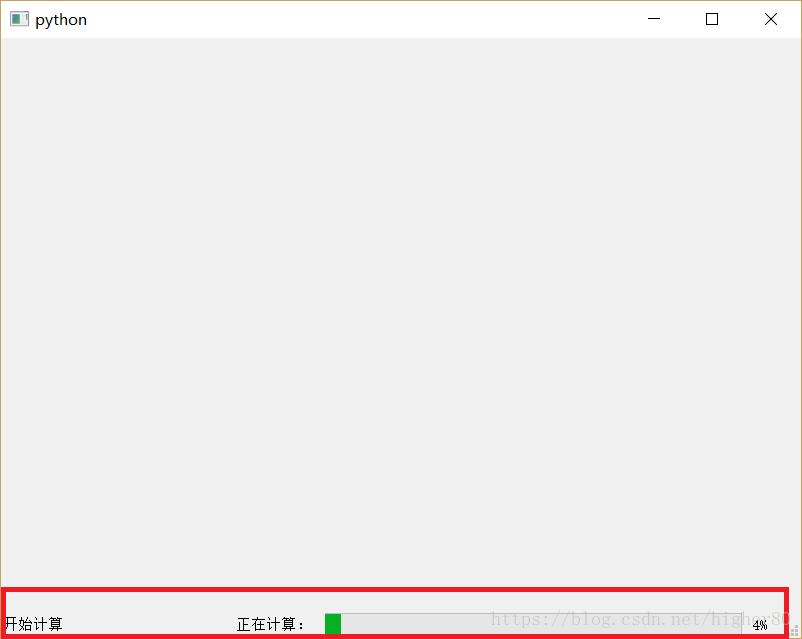
以上就是python3.x+pyqt5实现主窗口状态栏里(嵌入)显示进度条功能,小编相信有部分知识点可能是我们日常工作会见到或用到的。希望你能通过这篇文章学到更多知识。更多详情敬请关注亿速云行业资讯频道。
免责声明:本站发布的内容(图片、视频和文字)以原创、转载和分享为主,文章观点不代表本网站立场,如果涉及侵权请联系站长邮箱:is@yisu.com进行举报,并提供相关证据,一经查实,将立刻删除涉嫌侵权内容。